
جدول المحتويات:
- مؤلف John Day [email protected].
- Public 2024-01-30 07:42.
- آخر تعديل 2025-01-23 12:54.
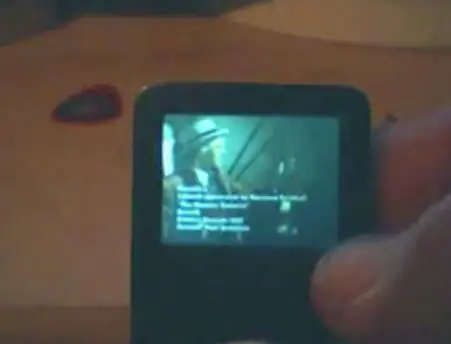
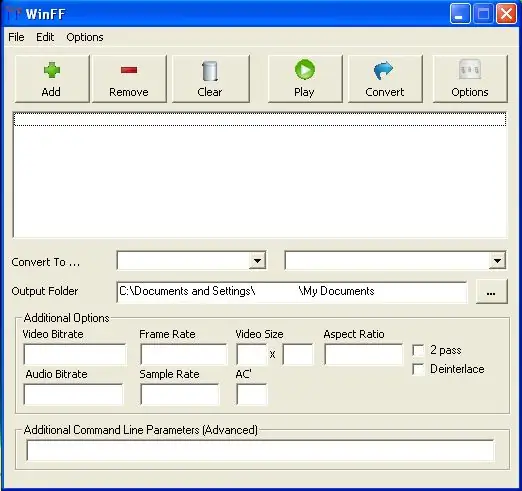
** تحديث مهم جدًا ** إذا كنت قد شاهدت هذا من قبل ، فقد قام WINFF بتغيير واجهة المستخدم الخاصة به ، وهو الآن في الإصدار 0.41 ، أصبح البرنامج الآن أكثر انسيابية ويحتوي الآن على "rockbox" ضمن قائمة "التحويل إلى" ، وسوف أقوم بتحديث هذا عندما أقوم بإجراء تحويل ناجح. (مع التأكد من أن WinFF الجديد يعمل بشكل جيد) لقد قمت أيضًا بتحديث الرابط لتنزيل winff (الخطوة 1) هل لديك الجيل الأول من iPod nano (المربع أو الأسود أو الأبيض) ولديك صندوق Rockbox عليه؟ وتحاول الحصول عليه يحتوي هذا الدليل على جميع المعلومات التي تحتاجها. RockBox (rockbox.org) هو نظام تشغيل تم تطويره لـ DMP (مشغلات الوسائط الرقمية) الذي يحل محل البرنامج الأصلي على الجهاز. واجهة المستخدم عبارة عن نصوص مع خلفيات jpg. يسمح لك RockBox بتخصيص جوانب كثيرة من جهازك أكثر من البرنامج الأصلي: الصوت: EQ رسومي ممتد مع تعديل صوتي متقدم الصور: القدرة على عرض الصور بأي حجم ودقة. من خلال التكبير والتصغير. البيانات: يمكن لـ rockbox السماح لجهازنا باستخدامه كجهاز تخزين (إذا كان متاحًا بالفعل) ويمكنك عرض أي ملف على جهازك ومعالجته عن طريق متصفح الملفات. إضافات: يأتي Rockbox مزودًا بالعديد من المكونات الإضافية التي تتراوح من الألعاب الملونة (مثل لعبة bejeweld) إلى شاشات التوقف الرسومية والرسوم المتحركة الأنيقة إلى تطبيقات التشخيص والاختبار. (الخلفية وحجم خط النص واللون) هناك نوعان من السمات المضمنة في rockbox ، ولكن يمكنك تنزيل المزيد من الموقع ، وهناك العديد من الميزات الأخرى. انتقل إلى Rockbox.org لمعرفة كيفية التنزيل وماذا الأجهزة مدعومة. هذا INSTRUCTABLE مخصص للجيل الأول من ipod nano فقط. لا يعمل Rockbox على الجيل الثاني (بنفس حجم الجيل الأول ولكنه بألوان وله جوانب مستديرة) أو الجيل الثالث (الجيل الجديد الأصغر والأوسع نطاقًا ، وهو يشغل مقاطع الفيديو خارج الصندوق). للأشخاص الذين يتمتعون بالثبات مع Rockbox ولديهم الجيل الأول ولديهم Rockbox ، ويواجهون مشكلة في تشغيل مقاطع الفيديو.
الخطوة 1: البدء - المتطلبات
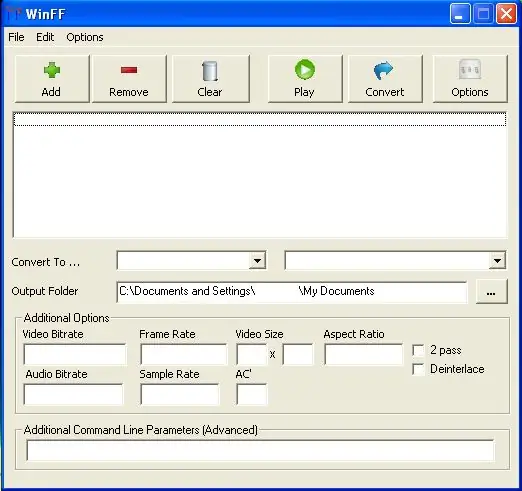
حسنًا ، لذلك أنا لا أعمل في rockbox ولكن من خلال التجربة والخطأ ، أعرف الكثير عن MpegPlayer ، والسبب في كتابتي لهذا هو أن كل هذه المعلومات مقسمة إلى أجزاء صغيرة حول منتديات rockbox ، لقد جمعت كل شيء وأنا أقدم هنا. بالنسبة للمبتدئين ، لترميز مقاطع الفيديو لـ mpegplayer ، ولفهم الخطوات التالية ، تحتاج إلى برنامج تحويل الفيديو. "WinFF" احصل عليه من هنا: WinFF هذا هو أفضل تطبيق لهذه الحالة وهو التطبيق المرتبط به موقع rockbox ، بمجرد تثبيت البرنامج وتشغيله ، سترى الصورة أدناه. أولاً ، اختر مجلد الوجهة بالنقر فوق الزر بجوار مربع "مجلد الإخراج". (انظر الصورة أدناه) بعد ذلك ، أضف ملف فيديو واحدًا أو أكثر ليتم تحويله بالنقر فوق "إضافة". (الخطوة التالية)
الخطوة الثانية: "الأرقام"
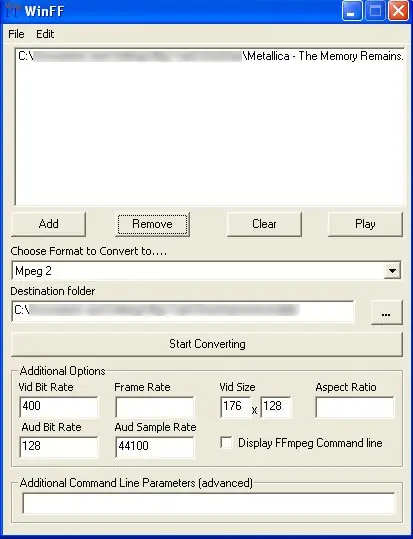
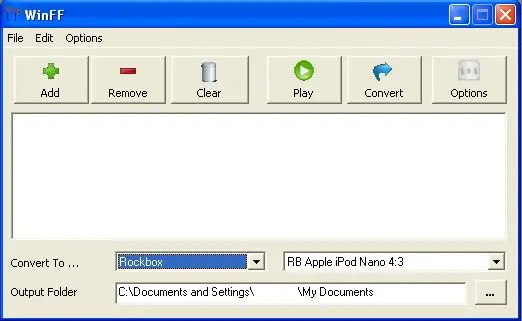
كانت هذه الخطوة في تعليمي القديم طويلة لأنه في الإصدار القديم من WinFF ، كان عليك تحديد جميع الأرقام بشكل فردي (صورة 1)
ولكن في الإصدار الجديد ، كل ما عليك فعله هو تحديد "Rockbox" من المربع المنسدل الأول بجوار "تحويل إلى …" و "RB Apple Ipod Nano 4: 3" من المربع الثاني. (صورة 2) قام صانعو WinFF بتضمين الإعدادات المسبقة لـ rockbox في هذا الإصدار.
الخطوة 3: التحويل
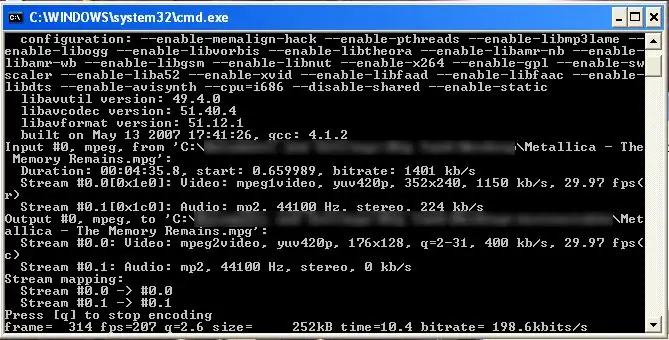
تأكد من عدم تشغيل أي بيانات مكثفة في الخلفية. (باستخدام القرص الصلب كثيرا)
انقر فوق "بدء التحويل" عند القيام بذلك ، ستظهر النافذة أدناه ويتم تحويل مقطع (مقاطع) الفيديو الخاصة بك. يعتمد طول الوقت المستغرق للتحويل على 3 أشياء: عدد مقاطع الفيديو التي تقوم بتحويلها ، وحجم ونوع مقاطع الفيديو ، وطاقة أجهزة الكمبيوتر لديك. بشكل عام ، إنه الأسرع الذي جربته. (والوحيد الذي سيعمل في هذه الحالة ، انتقل إلى الشكل …)
الخطوة 4: تغطية كاملة

عند الانتهاء من تحويلاتك ، في الجزء السفلي من النافذة ، سيتم عرض: C: / Program files / WinFF> PausePress ant key to continue… اضغط على أي مفتاح وقم بإجراء التحويل.
الخطوة 5: نقل الملفات إلى Ipod
حسنًا ، تم الانتهاء من حوالي 3/4 الطريقة. للبدء ، قم بإنشاء مجلد في المجلد الجذر (العلوي) الخاص بك من nano ، وقم بتسميته "videos" ، هذا ليس إلزاميًا ، إنه يجعل الأمر أسهل من امتلاك جميع ملفاتك في مجلد واحد. عند الانتهاء من تحويل الملفات ، افتح الدليل حيث حفظتها ("مجلد الوجهة") انقل الملفات من هذا الدليل إلى مجلد مقاطع الفيديو (أو أيًا كان ما سميته) على جهاز ipod الخاص بك. نانو.
الخطوة 6: مشاهدة مقاطع الفيديو
الخطوة الأخيرة: بمجرد إعادة تشغيل rockbox احتياطيًا ، يمكنك تحديد مقاطع الفيديو الخاصة بك بطريقتين: 1) عن طريق تحديد الفيديو الذي ترغب في عرضه في متصفح الملفات (الذي يبدأ تلقائيًا MpegPlayer) 2) عن طريق فتح MpegPlayer في المكونات الإضافية الخاصة بك و اختيار الملف هناك. يعود إلى القائمة.
الخطوة 7: شكرا للقراءة
حسنًا ، هذا كل شيء ، شكرًا على القراءة وآمل أن يكون هذا مفيدًا لك قليلًا ممن لا يزالون يستخدمون الجيل الأول من نانو مثلي.
أعترف ، لدي جهاز iPhone ، لكني أحب النانو الذي أجربه. (ولن يكون هناك صندوق روك لجهاز اللمس / iphone.
موصى به:
كيفية الحصول على الموسيقى من أي موقع ويب (هاها) تقريبًا (طالما يمكنك سماعها يمكنك الحصول عليها حسنًا ، إذا تم تضمينها في الفلاش ، فقد لا تكون قادرًا على تحريرها) !!!!! المعلومات ال

كيفية الحصول على الموسيقى من أي موقع ويب (هاها) تقريبًا (طالما يمكنك سماعها يمكنك الحصول عليها … حسنًا إذا تم تضمينها في الفلاش ، فقد لا تكون قادرًا على تحريرها) !!!!! معلومات مضافة: إذا ذهبت إلى موقع ويب وشغلت أغنية تحبها وتريدها ، فإليك التعليمات لك وليس خطئي إذا أخطأت في شيء ما (الطريقة الوحيدة التي سيحدث بها ذلك هي إذا بدأت في حذف الأشياء دون سبب ) تمكنت من الحصول على موسيقى
كيفية الحصول على جميع ألعاب GBC (و DOOM) على جهاز IPod الخاص بك باستخدام Rockbox: 7 خطوات

كيف تحصل على جميع ألعاب GBC (و DOOM) على جهاز IPod الخاص بك مع Rockbox !: هل أردت يومًا تنشيط جهاز iPod الخاص بك؟ مطلوب ميزات برودة ….؟ اتبع هذه التعليمات! أيضًا: تحمل معي ، عمري 13 عامًا فقط وهذا هو أول تدريب لي ، يرجى التعليق إذا كان هذا قد ساعدك: د
الحصول على NES Roms على Jailbroken IPhone / iPod Touch بدون جهاز كمبيوتر (Wi-Fi مطلوب): 4 خطوات

الحصول على NES Roms على Jailbroken IPhone / iPod Touch بدون كمبيوتر (هناك حاجة إلى Wi-Fi): هذا الدليل يمنحك طريقة لتنزيل 69 رومًا على جهاز iPhone / iPod touch! الإصدار 2.0+ مطلوب
الحصول على Windows 3.1 و 95 على Ipod Touch: 4 خطوات

الحصول على Windows 3.1 و 95 على Ipod Touch: مرحبًا. بالنسبة لهذا المشروع ، ستحتاج إلى بعض الأشياء ، وسأكون محددًا قدر الإمكان لكل ما تطلبه مني. أولاً ، متطلباتك هي: الأجهزة الفعلية: Ipod Touch ، Iphone - لا يهم أي جيل ، أنا متأكد من أن هذا سيعمل على جميع
الحصول على Mac OS 7 على جهاز Ipod Touch: 4 خطوات
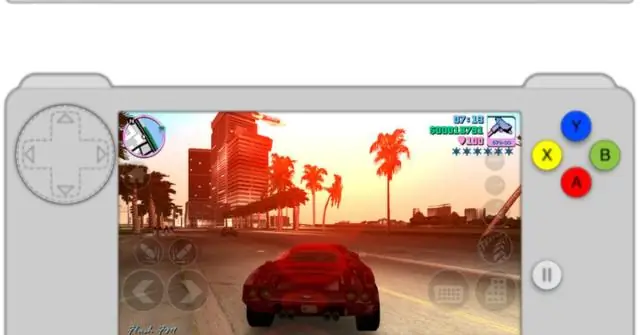
الحصول على نظام التشغيل Mac OS 7 على جهاز Ipod Touch: حسنًا يا رفاق. إذا كنت قد قرأت تعليماتي الأخرى ، فستكتشف أنني أشعر بالملل الشديد من تشغيل نظام تشغيل iPod touch فقط. احتاج المزيد. لذلك ، قررت أن أجعل هذا القليل من الترفيه مفيدًا لبعض اللمحات من أمثالي
